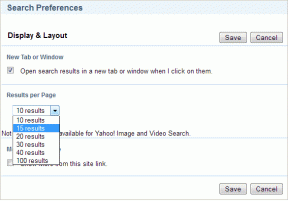백업, iTunes 없이 iOS에서 데이터로 앱 복원
잡집 / / February 10, 2022
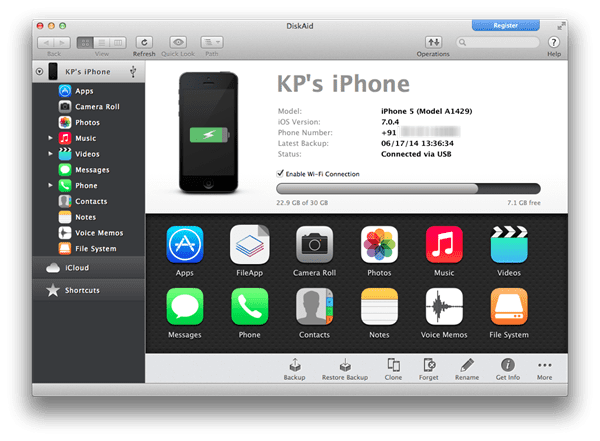
iTunes를 사용하면 원하는 시간에 모든 데이터와 함께 앱을 백업하고 복원할 수 있습니다. 하지만 사용해본 적이 있다면 데이터를 동기화하는 iTunes iPhone과 주고받을 수 있는 최고의 경험이 아니라는 것을 알 수 있습니다. Apple은 이것이 사실이 아닐 때 iOS 장비를 동기화하고 백업하기 위해 iTunes가 절대적으로 필요하다는 이 아이디어를 우리 두뇌에 심어주었습니다.
둘 이상의 장치와 음악 라이브러리를 동기화할 수 없다는 것은 말할 것도 없습니다. 원하는 경우 음악 복사 iPhone에서 수천 곡의 노래를 삭제하지 않고 친구의 컴퓨터에서? 시스템이 고장났습니다. 그러나 외부를 바라볼 의향이 있다면 많은 해결책을 찾을 수 있을 것입니다.
디스크에이드
디스크에이드 (Mac 및 Windows PC 모두에서 사용 가능, Mac에서 테스트됨)은 iOS 장치용 "PC 제품군" 중 하나입니다. iPhone의 거의 모든 것을 백업하고 동기화합니다. 이 앱을 사용하면 새 노래를 추가하고 연락처 및 메시지 백업을 수행하고, 사진 관리, 전체 파일 시스템 등을 탐색할 수 있습니다.
DiskAid가 하는 가장 좋은 일 중 하나는 iPhone에서 Mac/PC로 데이터와 함께 앱을 백업할 수 있다는 것입니다. 원하는 경우 iPhone에서 앱을 삭제할 수 있습니다. 나중에 돌아와서 앱을 다시 설치하면 모든 데이터가 그대로 유지되고 그대로 유지됩니다.
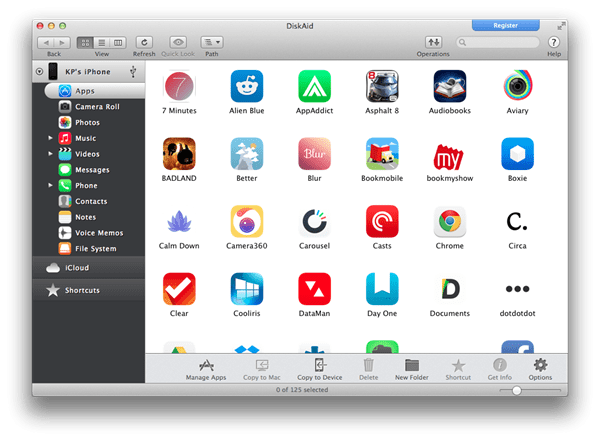
DiskAid는 극히 제한된 무료 평가판을 제공합니다. 25곡 이상의 노래를 전송하거나 5개 이상의 연락처를 백업할 수 없습니다. 나는 오랫동안 앱 백업을 위해 앱을 테스트 해 왔으며 연속으로 10 개 이상의 백업 및 복원을 수행했지만 제한 팝업을 보지 못했습니다. 이 기능에 한계가 있다면 나는 그것을 누르지 않았다. $30에 라이선스를 구매하면 모든 제한을 해제할 수 있습니다.
앱 백업
앱을 실행하고 iPhone을 연결합니다. USB나 Wi-Fi를 통해 할 수 있습니다. 이 작업을 수행하려면 컴퓨터와 iPhone이 모두 동일한 네트워크에 있어야 합니다. 하지만 그게 전부입니다. 관련 설정이 없습니다.
몇 MB 이상을 백업하려는 경우 전송 속도가 훨씬 빠르기 때문에 USB를 통해 연결하는 것이 좋습니다.
연결되면 선택 앱 사이드바에서. 설치된 모든 앱 목록이 여기에 표시됩니다. 어떤 이유로 한 번에 여러 앱을 선택할 수 없었습니다. 따라서 한 번에 하나의 앱을 수행해야 합니다.
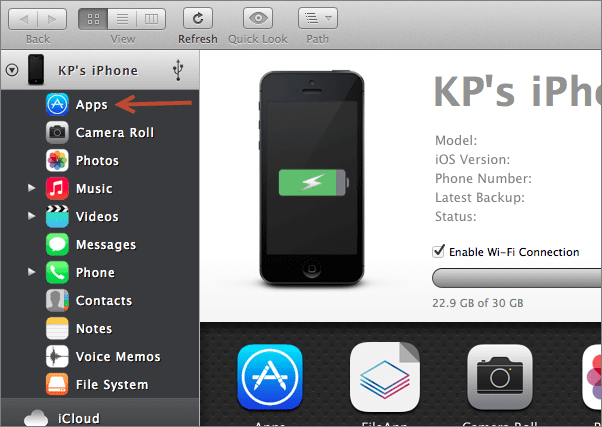
하나의 앱을 선택하고 하단 메뉴 표시줄에서 앱 관리. 거기에서 선택 앱 추출.

앱 파일을 저장할 대상을 선택해야 합니다.
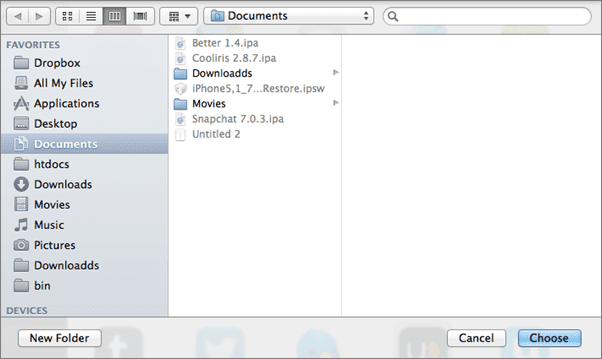
그런 다음 앱 데이터도 백업할지 선택합니다. 몇 초 후에 앱 파일이 복사됩니다.
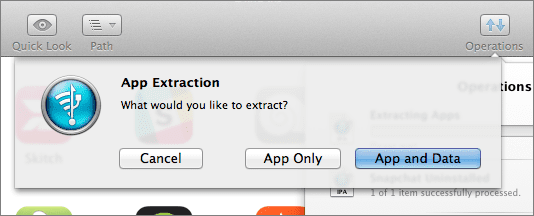
이제 원하는 경우 앱을 제거할 수 있습니다.
앱을 복원하는 방법
백업된 앱을 복원하는 것은 쉽고 일괄적으로 수행할 수도 있습니다. 같은 것에서 앱 화면, 선택 장치에 복사 가지고 있는 백업 앱을 원하는 수만큼 선택합니다.

하나씩 설치됩니다.
작동합니까?
예. 몇 가지 게임과 메모 작성 앱을 삭제했습니다. 내가 다시 갔을 때 쓰리즈, 내 점수는 여전히 거기에 있었다. 내 메모도 마찬가지였다 업워드. 효과가있다.
2022년 2월 3일 최종 업데이트
위의 기사에는 Guiding Tech를 지원하는 제휴사 링크가 포함될 수 있습니다. 그러나 편집 무결성에는 영향을 미치지 않습니다. 내용은 편향되지 않고 정통합니다.